My Family Tree je bezplatný genealogický softvér pre Windows PC
Nástroj, o ktorom budeme dnes hovoriť, je určený na pomoc tým, ktorí majú záujem študovať históriu svojej rodiny. Vidíte, keď príde na výskum v oblasti genealógie, nikdy to nie je jednoduché, ale s My Family Tree by to mohlo byť oveľa jednoduchšie. Z toho, čo sme za pár dní používania softvéru pochopili, je vytváranie vášho rodokmeňa veľmi jednoduché a nehovoriac o tom, že používateľské rozhranie nie je zložité, čo je veľký dôvod, prečo je ľahko pochopiteľné.
Veľkosť nástroja je o niečo menej ako 6 MB, takže jeho zavedenie do počítača so systémom Windows 10 by nemalo trvať príliš dlho. Ďalej sa nám páči, že používatelia môžu načítať existujúce dáta z formátu GEDCOM . A ak ste typ človeka, ktorý chce pridať mapy a geolokačné údaje, potom sa do toho pustite.
Genealogický softvér My Family Tree pre (Family Tree)Windows
Poďme sa pozrieť na tento bezplatný genealogický softvér pre Windows 10 .
1] Začnite nový rodokmeň(1] Start a new Family Tree)
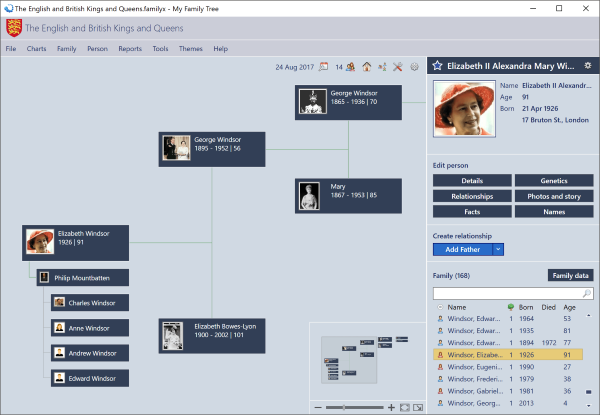
Dobre, takže keď príde na založenie nového rodokmeňa, jednoducho kliknite na možnosť „Začať nový rodokmeň“. Odtiaľ budete požiadaní, aby ste pridali prvého člena rodiny tohto stromu. Vyberte, či je osoba muž alebo žena, jej meno, miesto narodenia a dátum narodenia.
Po pridaní všetkých potrebných informácií je čas stlačiť tlačidlo Pridať(Add) a prejsť na ďalšiu časť.
2] Upraviť osobu(2] Edit Person)
Niektorí teraz môžu považovať za potrebné pridať ďalšie informácie o príslušnom členovi rodiny pri používaní tejto aplikácie. Toto je sekcia, v ktorej možno úlohu vykonať relatívne jednoducho.
Ľudia môžu pridať svoj vzťah k osobe, obrázok, ak je k dispozícii, okrem iného, aby boli informácie čo najpodrobnejšie. Ísť touto cestou je, samozrejme, len možnosťou, ktorá však stojí za to.
3] Nástroje(3] Tools)
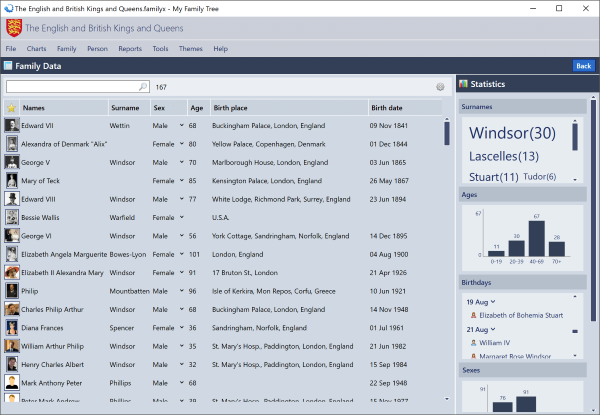
Úplne hore je karta s nápisom Nástroje(Tools) . Kliknutím naň sa do popredia dostane niekoľko možností, z ktorých mnohé by ste možno chceli dlhodobo využívať, ak nie, hneď. Odtiaľ sa môže používateľ pohrať s kalkulačkou dátumu a kalkulačkou (Date)fonetiky(Phonetics) .
Je zaujímavé, že používatelia môžu získať prístup k nástroju na vystrihovanie aj z tejto ponuky. Veľmi pekný dotyk, ktorý je veľmi vítaný.
4] Možnosti(4] Options)
V tej istej ponuke Nástroje(Tools) by používatelia mali naraziť na sekciu Možnosti(Options) úplne zdola. Je tu toho veľa, s čím sa dá hrať, ale nebojte sa veľkých ťažkostí s pochopením toho, čo je k dispozícii.
Ak sa odvážite do ponuky Možnosti(Options) , ľudia môžu získať prístup k témam(Themes) . Mali by ste však mať na pamäti, že karta Témy(Themes) je k dispozícii ako karta, takže ak chcete zmeniť farbu , nie je potrebné navštevovať ponuku Možnosti .(Options)
Z hľadiska lokalizácie(Localization) ide o sekciu, do ktorej sa používatelia dostanú, keď chcú zmeniť jazyk, kalendár, formáty a ďalšie veci. Nároční(Power) používatelia budú nepochybne vďační za množstvo funkcií dostupných v My Family Tree .
Pre ľudí, ktorým záleží na súkromí, je na to sekcia v časti Možnosti(Options) . Používatelia môžu automaticky ponechať niektoré údaje skryté, ak si to želajú, a to je skvelé.
V súčasnej dobe si užívame to, čo Môj rodokmeň(My Family Tree) ponúka, a hoci niektorí z nás nemajú skutočný záujem o vytvorenie tabuľky vašej rodiny, stále je dobré mať ju vždy, keď príde ten čas. Môj(My Family) rodokmeň si môžete stiahnuť priamo z oficiálnej stránky(official website) .
Pozrite sa aj na bezplatný genealogický softvér Family Tree Maker a online nástroje .(Take a look at Family Tree Maker free genealogy software and online tools too.)
Related posts
Zdieľajte súbory s kýmkoľvek pomocou Send Anywhere pre Windows PC
VirtualDJ je bezplatný virtuálny DJ softvér pre Windows PC
Alt-Tab Terminator vylepšuje predvolenú funkciu Windows ALT-Tab
Ako vymeniť jednotky pevného disku v systéme Windows 11/10 pomocou funkcie Hot Swap
Najlepší bezplatný softvér Rozvrh pre Windows 11/10
Freeplane je bezplatný softvér na mapovanie mysle pre Windows 11/10
Expert na faktúry: Bezplatný softvér na fakturáciu, inventár a fakturáciu pre Windows
Premiestnite nainštalované programy pomocou aplikácie Application Mover v systéme Windows 10
Najlepší bezplatný softvér Partition Manager pre Windows 11/10
Najlepšie bezplatné alternatívy Adobe InDesign pre Windows PC
Vytvárajte obrázky priateľské k webu pomocou Bzzt! Editor obrázkov pre Windows PC
Cyberduck: Bezplatný klient FTP, SFTP, WebDAV, Disk Google pre Windows
Prevod EPUB na MOBI – bezplatné nástroje na prevod pre Windows 10
Comet (Managed Disk Cleanup): Alternatíva k nástroju Windows Disk Cleanup Tool
Skontrolujte zrútenú aplikáciu v systéme Windows pomocou WinCrashReport
Najlepšie softvérové a hardvérové bitcoinové peňaženky pre Windows, iOS, Android
Zablokujte spustenie programov v systéme Windows 10 pomocou aplikácie AskAdmin
Hide my Windows vám umožňuje skryť spustené programy z pracovnej plochy a panela úloh
Windows Search alternatívne nástroje pre Windows 10
Vytvárajte jednoduché poznámky pomocou PeperNote pre Windows 10
